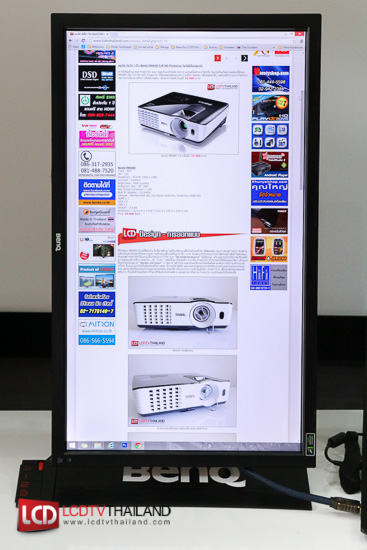ภาพ
เป็นอย่างไรกันบ้างเอ่ยหลังจากที่ได้พาคุณผู้อ่านอ้อมโลกไปดูทั้งส่วนของดีไซน์และส่วนของช่องต่อกันไปแล้ว ในที่สุดก็มาถึงยังส่วนที่ใครหลายๆ คนกำลังนั่งรอกันอยู่นั่นคือส่วนของ “ภาพ” สำหรับในส่วนนี้จะพาไปดูที่เรื่องของแนวภาพและการใช้งานจริงที่ได้ถูกถ่ายทอดออกมาจากจอมอนิเตอร์ BenQ XL2420Z ว่าเป็นอย่างไรน่าใช้งานไหม? ถ้าหากพร้อมแล้วไปดูกันเลยจ้า


จากตารางด้านล่าง คือ ค่าต่างๆ ที่วัดได้จากเครื่องมือ calibration มีดังนี้
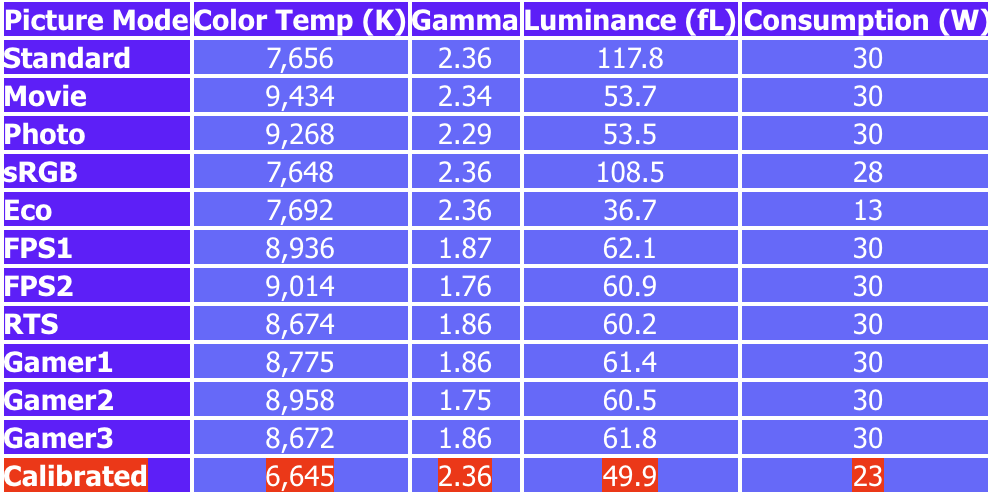
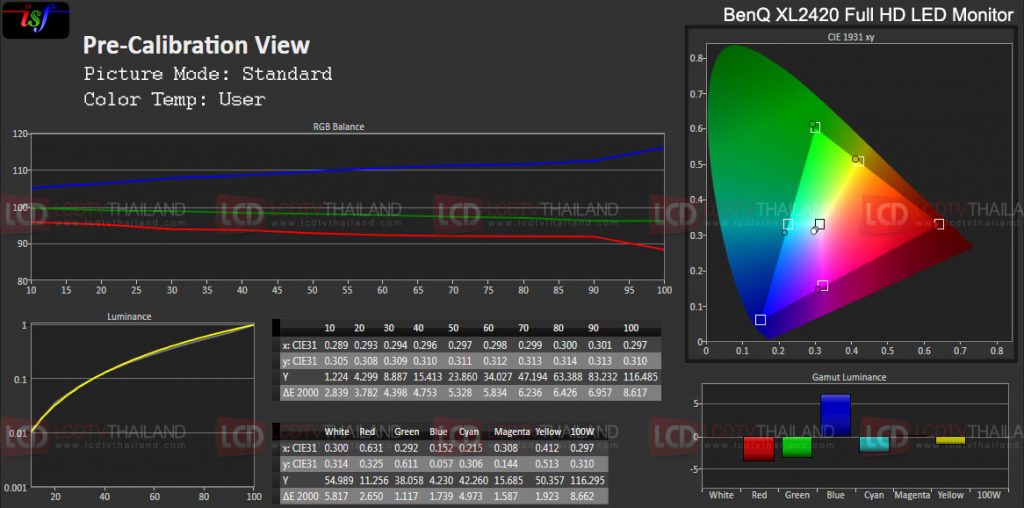
ในการตรวจสอบโหมดภาพจากโรงงาน (Out of box) พบว่า Standard ให้ความเที่ยงตรงดีที่สุด ซึ่งรวมถึงการการตรวจวัดค่าของ Color Temp, Gamma และ Color Gamut จากค่าเริ่มต้น (Default) ที่มาจากโรงงานยังไม่ได้มีการปรับแต่งค่าใดๆ จะเห็นได้ว่าที่กราฟ RGB Balance จะติดน้ำเงินอยู่มากพอสมควร (อุณหภูมิสีอยู่ที่ราวๆ 7,600K ซึ่งสูงกว่าค่าอ้างอิงที่ 6,500K)
ซึ่งจากค่าที่วัดได้ก็สอดคล้องกับภาพที่แสดงออกมาทางหน้าจอในขณะนั้น โดยคาแรคเตอร์ของภาพจะดูแล้วเย็นตาและค่อนข้างสว่างสดใส แต่ความสดของสีนั้นไม่ได้ทำให้รู้สึกถึงความร้อนแรงของเนื้อสีแต่อย่างใด
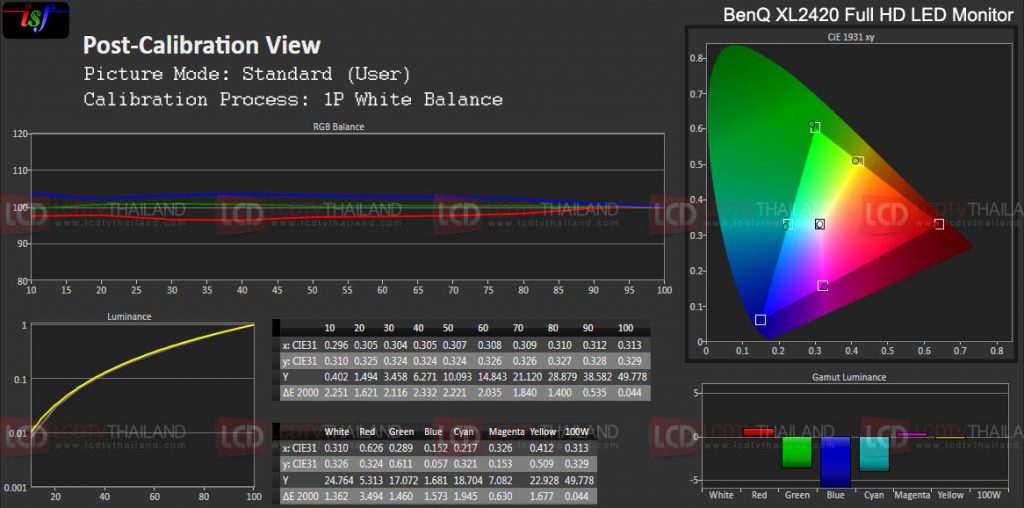
ถึงแม้ว่าโหมด Standard ที่เป็นค่าเริ่มต้นมาจากโรงงานจะยังให้ค่าไม่เที่ยงตรงที่สุด แต่ด้วยพื้นฐานที่ดี รองรับการปรับภาพได้ละเอียด ภายหลังการ Calibrate พบว่าผลจากการ Calibrate ทั้งก่อนและหลังนั้นค่าที่ทำออกมาได้ค่อนข้างต่างกันมากอยู่พอสมควร เมื่อนำกราฟ 2 กราฟมาเทียบกันจะเห็นได้ว่าค่าแม่สีหลัก (RGB) มีอาการฟุ้งน้อยลง (โดยเฉพาะสีน้ำเงินและสีแดง) ซึ่งค่าที่วัดได้หลัง Calibrate อย่างค่า Color Temp จะอยู่ที่ประมาณ 6,645K เท่านั้น รับรองได้เลยว่านอกจากจะเอาไปเล่นเกมได้อย่างเพลิดเพลินแล้วยังให้คุณภาพของภาพที่สมจริงอีกด้วย
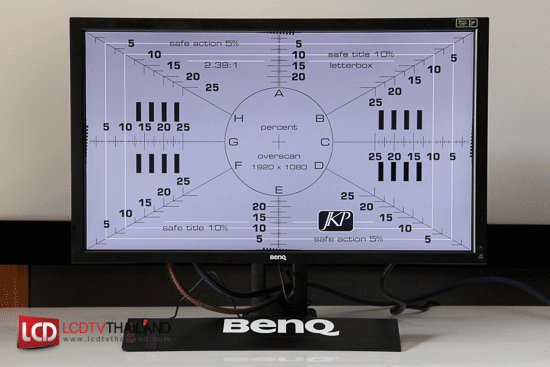
จากภาพด้านบนเมื่อได้ทำการเลือก Overscan เป็น On จะทำให้ตัวสเกลของภาพถูกซูมเข้ามาจึงทำให้บริเวณขอบจอนั้นหายไปพอสมควร ซึ่งการใช้งานหน้าจอปกติจะแนะนำให้เลือกเป็น Off เพราะว่าจะทำให้เราสามารถรับชมเนื้อหาของภาพได้อย่างครบถ้วนโดยที่ไม่สูญเสียส่วนใดของภาพไป แต่การเลือก Overscan เป็น On นั้นจะเหมาะกับเวลาที่เราดูเนื้อหาหรือดูภาพยนตร์แล้วมันมีส่วนที่เป็นขอบดำๆ อยู่รอบนอก เราก็สามารถเลือกเปิด Overscan ได้เพื่อให้ขอบดำๆ นั้นไม่มาทำให้เราเสียอรรถรสในการรับชมนั่นเอง
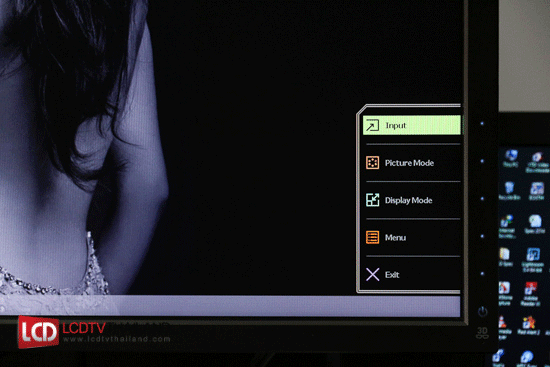
การใช้งานของเมนูแต่ละเมนู (จากภาพด้านบน) จะมีคุณสมบัติการใช้งานคร่าวดังนี้
1. เมนู Input :: เป็นเมนูที่ใช้สำหรับเลือกพอร์ต Input ที่เรามีการเชื่อมต่อจากแหล่งสัญญาณภาพนั้นๆ อยู่
2. เมนู Picture mode :: เป็นเมนูสำหรับเลือกโหมดภาพมีให้เลือก 11 โหมด คือ Standard Movie Photo, sRGB, Eco, FPS1, FPS2, RTS, Gamer1, Gamer2 และ Gamer3
3. เมนู Display mode :: เป็นเมนูที่ใช้สำหรับเลือกขนาดการแสดงผลภาพบนหน้าจอสามารถเลือกได้ตั้งแต่ขนาด 17 นิ้วไปจนถึง 22 นิ้ว แต่ถ้าเลือกเป็น Full จะแสดงผลตามขนาดหน้าจอจริงนั่นก็คือขนาด 24 นิ้ว
4. เมนู “Menu” :: เป็นเมนูที่สามารถเข้าไปปรับตั้งค่าต่างๆ ที่เกี่ยวกับภาพ และลูกเล่นต่างๆ ที่อยู่บนจอมอนิเตอร์
5. เมนู Exit :: สำหรับเมนูนี้คงไม่ต้องอธิบายอะไรมา เพราะว่ามันเป็นเมนูที่เอาไว้สำหรับกดออกจากเมนูอีกทีนั่นเอง
หมายเหตุ เมนูทั้งหมดทางด้านบนสามารถควบคุมผ่านทางปุ่มสัมผัสที่อยู่บริเวณด้านข้างจอมอนิเตอร์ หรือจะควบคุมผ่านทางคอนโทรลเลอร์ก็สะดวกไปอีกแบบ
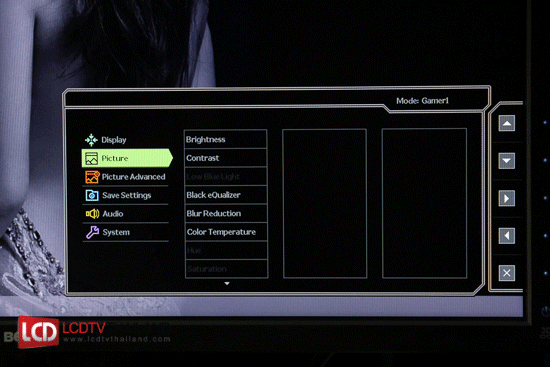
สำหรับตัวของเมนู “Menu” นั้นผู้ใช้งานสามารถเลือกปรับตั้งค่าได้หลากหลายโดยเฉพาะการปรับภาพที่ทาง BenQ XL2420Z แบ่งออกมาเป็นเมนูที่สามารถปรับค่าภาพทั่วไปและเมนูสำหรับการปรับค่าขั้นสูง ซึ่งถือว่าออกแบบมาตอบสนองการปรับภาพเบื้องต้นได้เป็นอย่างดี ถ้าหากใครซื้อเจ้าจอมอนิเตอร์ตัวนี้มาไว้ใช้งานแล้ว หรือหากใครทำกำลังเล็งๆ อยู่ก็ไปลองกดเล่นกันได้นะ

โดยหน้าจอของ BenQ XL2420Z นั้นเป็นแบบ “TN” ถ้าหากนำมาใช้รับชมภาพยนตร์ขอแนะนำว่าให้ดูในมุมตรงจะได้อารมณ์ที่เป็นธรรมชาติมากที่สุด ถึงแม้ว่าทาง BenQ จะเคลมมาว่าหน้าจอ TN ของเจ้าตัวนี้มีมุมมองที่ค่อนข้างกว้างแต่เอาเข้าจริงๆ ก็อาจจะมีอาการเพี้ยนของสีเวลาที่มองในมุมเอียงอยู่บ้าง ในส่วนของการแสดงภาพเคลื่อนไหวอย่างเช่นฉากที่มีการแพนกล้องยังคงรู้สึกว่ามีอาการสั่นของภาพอยู่บ้างพอสมควร

หลังจากที่ได้ลองนำมาใช้งานจริงด้วยการใช้งานในด้านเอกสารและการใช้งานท่องเว็บไซต์ พบว่าความคมชัดของตัวอักษรในแต่ละพิกเซลมีการเรียงตัวกันได้อย่างเรียบเนียน ไม่ว่าจะเป็นมุมโค้งมนหรือมุมเหลี่ยมของตัวหนังสือที่แทบไม่มีรอยหยักของเส้นมาทำให้รู้สึกไม่สบายตาแต่อย่างใด
ทั้งนี้เจ้า BenQ XL2420Z ยังมาพร้อมกับเทคโนโลยี Flicker-free และ Low Blue Light ที่จะเข้ามาช่วยลดอัตราการกระพริบของจอภาพ รวมถึงการลดแสงสีน้ำเงินที่แผ่ออกมาทางหน้าจอมอนิเตอร์ทำให้ผู้ที่ใช้งานเป็นระยะเวลานานๆ มีอาการล้าของสายตาน้อยลงอีกด้วย

สำหรับการเล่นเกมที่ส่วนใหญ่ของภาพที่แสดงผลออกมาทางหน้าจอมอนิเตอร์นั้นมักจะเป็นภาพที่มีการเคลื่อนไหวเร็วแบบฉับพลันทำให้ผู้ใช้งานในกลุ่มเกมเมอร์มักจะให้ความสำคัญในส่วนนี้ ซึ่งตัวของ BenQ XL2420Z ก็มีความไวอยู่ที่ 1ms (GTG) แต่จากการทดสอบพบว่า และรองรับ Refresh rate อยู่ที่ 100/120/144Hz นอกจากนี้ทาง BenQ ยังได้ใส่เทคโนโลยี Motion Blur Reduction ที่ช่วยลดอาการฟุ้งเบลอของภาพอย่าเช่น ฉากระเบิดที่ในบางครั้งมีกลุ่มควันฟุ้งเบลอจนไม่อาจทำให้เรามองเห็นศัตรูที่อยู่หลังหมอกควันนั้นได้
จาการใช้เล่นเกมก็พบว่าในส่วนฉากที่ตัวละครมีการเคลื่อนไหวเร็วๆ นั้น Response time ที่ทำออกมาได้จริงนั้นอยู่ในระดับกลางค่อนไปทางดีเล็กน้อย เพราะว่ายังคงมีอาการ Ghost (เป็นเงา) ให้เห็นเวลาที่ตัวละครในเกมมีการวิ่งอยู่บ้างพอสมควร แต่ในส่วนของรายละเอียดวัตถุต่างๆ ที่แสดงผลออกมานั้นถือว่าทำได้ดีเลยทีเดียวล่ะจ้า
หมายเหตุ BenQ XL2420Z รองรับเทคโนโลยี NVIDIA® 3D Vision™ 2 ด้วย แต่ภายในชุดไม่ได้แถมอุปกรณ์มาให้จึงไม่ได้ทำการทดสอบให้ได้รับชมกัน